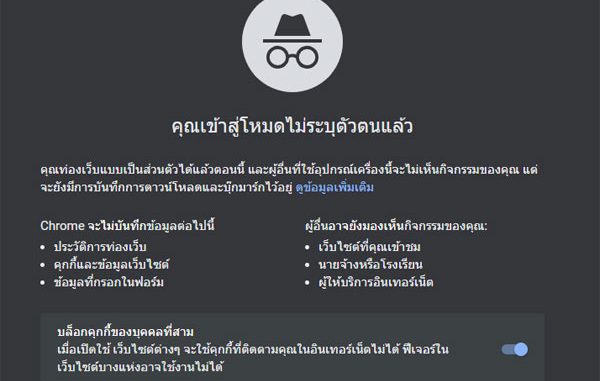
ความหมายของ โหมดไม่ระบุตัวตน (Incognito Mode) ในเบราว์เซอร์ต่างๆ
สำหรับใครที่ใช้งาน Web Browser ท่องเว็บไซต์ต่างๆ น่าจะเคยได้ยินคำว่า โหมดไม่ระบุตัวตน (Incognito Mode) กันมาบ้าง วันนี้เราจะมาทำความรู้จักโหมดไม่ระบุตัวตนของเว็บเบราว์เซอร์กันว่ามันคืออะไร ใช้งานอย่างไร และมีความสำคัญอย่างไร ให้เข้าใจกัน
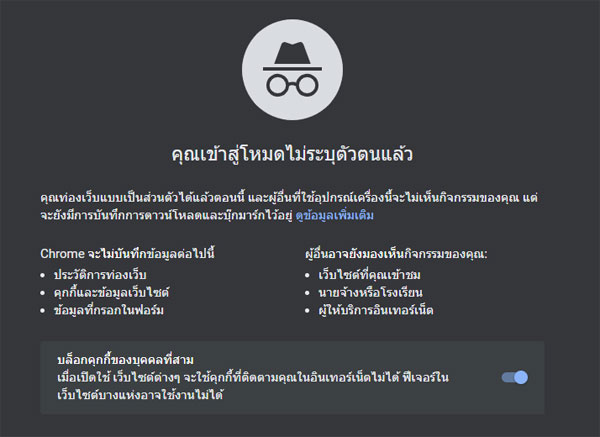
โหมดไม่ระบุตัวตน Incognito Mode คืออะไร
โหมดไม่ระบุตัวตน (Incognito Mode) จริงๆก็เข้าใจได้ตามชื่อของมันเอง คือการที่เราจะเข้าท่องเว็บแบบไม่ระบุตัวตนนั้นเอง แต่ถ้าจะให้อธิบายได้ง่ายๆคือเมื่อเราใช้งานงาน โหมดไม่ระบุตัวตน หน้าต่างที่เราเปิดนั้นจะไม่มีการเก็บประวัติการท่องเว็บ รวมไปถึงคุกกี้ ข้อมูลเว็บไซต์ หรือข้อมูลที่ป้อนบนแบบฟอร์มลงในอุปกรณ์ เว็บเบราว์เซอร์จะไม่เก็บข้อมูลประวัติใดๆของเราเอาไว้เลย ส่วนฝังเว็บไซต์ก็จะเห็นเราเป็นผู้ใช้งานใหม่เข้ามา
แต่ถึงอย่างนั้นทางเว็บไซต์ก็ยังทราบอยู่ดีว่ามีการเชื่อมต่อเข้ามา รวมถึงผู้คุมระบบอินเทอร์เน็ตที่เราใช้งาน ก็ทราบว่าเราใช้งานเข้าเว็บไซต์ไหนบ้าง เพราะโดยระบบแล้ว ผู้ให้บริการถ้าจะตรวจสอบจริงๆไม่จำเป็นต้องตรวจสอบการเบราว์เซอร์ เพราะระบบจะรู้ได้ว่าเรา connect เข้าไปยังเว็บไซต์ไหนบ้าง IP ไหนบ้างอยู่แล้ว
แต่ถึงอย่างไรการเปิดใช้งาน โหมดไม่ระบุตัวตน (Incognito Mode) ก็น่าจะเหมาะสำหรับผู้ที่ใช้งานคอมพิวเตอร์ร่วมกับผู้อื่น และไม่อยากให้เก็บประวัติการใช้งานของเราไว้ในเบราว์เซอร์หรือในคอมพิวเตอร์ไว้
ความเข้าใจผิดเกี่ยวกับ โหมดไม่ระบุตัวตน (Incognito Mode)
หลายคนเข้าใจว่าหากใช้งานโหมดไม่ระบุตัวตนแล้ว เราจะเข้าเว็บไซต์ต่างๆแบบไม่มีใครรู้ แต่จริงๆแล้วการเปิดใช้งาน โหมดไม่ระบุตัวตน (Incognito Mode) นั้นเป็นเพียงแต่กลบเกลื่อนร่องรอยการเข้าเว็บไซต์ในเครื่องเราเท่านั้น ฝังทาง Web Server จะยังคงมี log การเข้าใช้งานเว็บไซต์ของเราอยู่ หรือแม้กระทั้งผู้ให้บริการอินเทอร์เน็ต ก็ยังคงทราบข้อมูลการใช้งานของเรา ว่าเราเข้าเว็บไซต์ไหน IP อะไร
การเปิดใช้งาน โหมดไม่ระบุตัวตน (Incognito Mode) ในแต่ละเบราว์เซอร์
การเปิดใช้งานโหมดไม่ระบุตัวตนคุณสามารถเปิดได้ในเกือบทุกเบราว์เซอร์ โดยแต่ละตัวอาจมีวิธีเปลี่ยนที่แตกต่างกันไป เรามาดูวิธีเปิดโหดไม่ระบุตัวตนของแต่ละเบราว์เซอร์กัน
การเปิดใช้งานโหมดไม่ระบุตัวตน Google Chrome
ให้เลือกเพิ่มเติม ที่เป็นสัญญาลักษณ์จุด 3 ตัวบริเวณด้านบนขวามือของ Google Chrome ดังภาพด้านล่าง แล้วเลือก หน้าต่างใหม่และไม่ระบุตัวตน หรือจะเลือกกดคีย์ลัดได้ด้วยกดปุ่มที่คีย์บอร์ด Ctrl+Shift+N ก็ได้เหมือนกัน
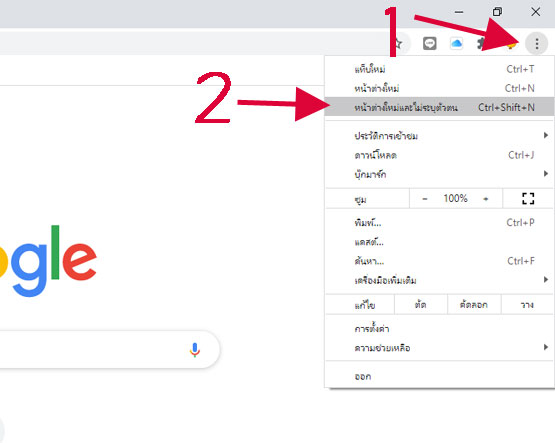
การเปิดใช้งานโหมดไม่ระบุตัวตน Firefox
การเปิดโหมดไม่ระบุตัวจนใน Firefox นั้นก็ทำคล้ายๆกันคือกดที่เมนูเพิ่มเติมขีดสามขีดบริเวณด้านบนขวามือ และเลือก หน้าต่างส่วนตัวใหม่ หรือกดคีย์ลัด Ctrl+Shift+P ดังภาพด้านล่าง
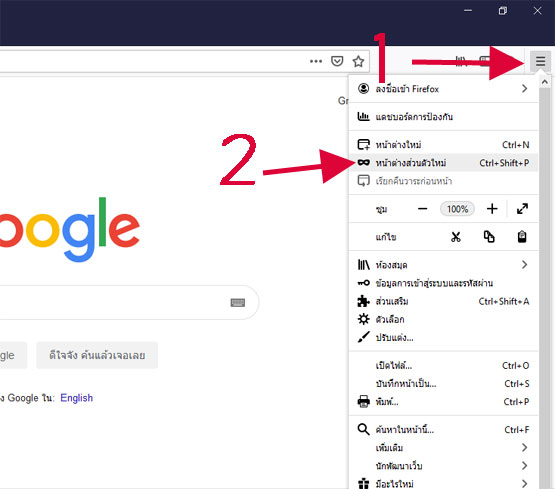
การเปิดใช้งานโหมดไม่ระบุตัวตน Microsoft Edge
การเปิดใช้งานโหมดไม่ระบุตัวตนของ Microsoft Edge ก็จะคล้ายๆกัน โดยแค่เปลี่ยนชื่อเรียกใหม่เป็น หน้าต่าง InPrvate ใหม่ แค่นั้นดังภาพด้านล่าง
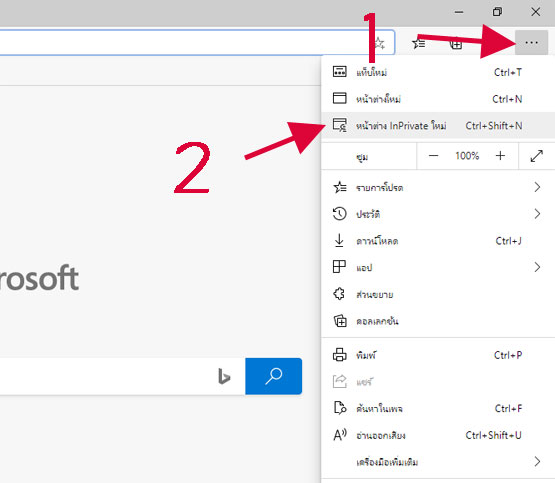
สำหรับการเปิดหน้าต่างของโหมดไม่ระบุตัวตนแต่ละเบราว์เซอร์ ก็จะอยู่ที่บริเวณเดียวกัน อาจมีความแตกต่างกันที่ชื่อเรียกเท่านั้น แต่จุดประสงค์ของโหมดนี้ก็จะคล้ายๆกันดังที่อธิบายไปบ้างแล้ว
เปิด และ ปิดโหมดไม่ระบุตัวตนในมือถือ Google Chrome
คลิกที่จุด 3 จุดเพิ่มเติมแล้วเปิดโหมดไม่ระบุตัวตน โดยการแตะ “แท็บใหม่ที่ไม่ระบุตัวตน”
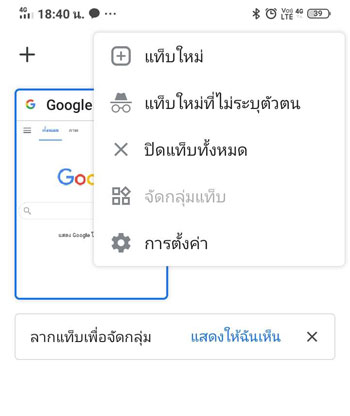
โหมดไม่ระบุตัวตนจะเปิดการใช้งานโดยรูปแบบจะมีสีดำ มีสัญญาลักษ์ หมวกและแว่นตา
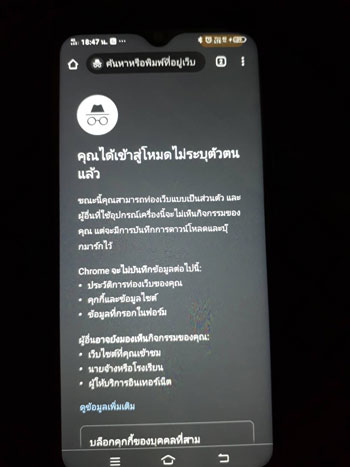
วิธีปิดโหมดไม่ระบุตัวตน Google Chrome มือถือ
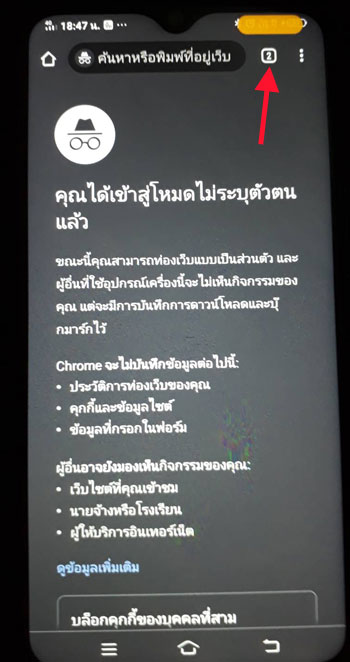
คุณจะได้หน้าต่างสลับระหว่างโหมดไม่ระบุตัวตนกับโหมดธรรมดา
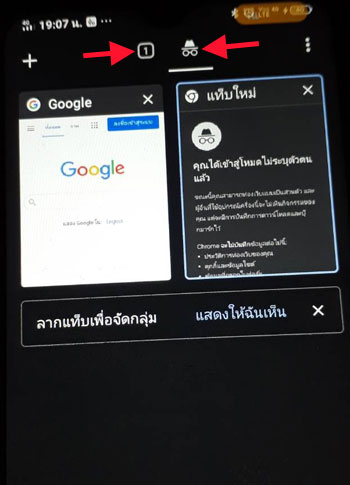
ให้กดเครื่องหมาย X ที่อยู่ข้างขวาคือโหมดไม่ระบุตัวตนออก ก็จะกลับมาใช้โหมดธรรมดาแทน
Leave a Reply